WordPress Alt Temalarında Stil Sayfalarını ve JavaScript'i Sıraya Alma
Yayınlanan: 2022-10-17Bir WordPress Alt Temasına CSS ve JS Ekleme Bir WordPress alt temasına CSS ve JS eklemek basit bir işlemdir. Alt temanızın function.php dosyasına birkaç satır kod ekleyerek yapabilirsiniz. İlk olarak, alt temanızın functions.php dosyasındaki stil sayfasını ve JavaScript dosyasını kuyruğa almanız gerekir. Ardından, alt temanızın functions.php dosyasındaki stil sayfasını ve JavaScript dosyasını sıraya koymanız gerekir. Aşağıdaki kodu alt temanızın function.php dosyasına ekleyerek yapabilirsiniz: function my_theme_scripts() { wp_enqueue_style( 'parent-style', get_template_directory_uri() .' /style.css' ); wp_enqueue_script('script', get_template_directory_uri() .' /js/script.js', array(), '1.0.0', true ); } add_action('wp_enqueue_scripts', 'my_theme_scripts'); Bu, önce ana temanın stil sayfasının ve JavaScript dosyasının, ardından alt temanın yüklenmesini sağlayacaktır. Ayrıca alt bilgide stil sayfasını ve JavaScript dosyasını sıraya koyabilirsiniz. Bunu yapmak için, alt temanızın function.php dosyasına aşağıdaki kodu eklemeniz gerekir: function my_theme_scripts() { wp_enqueue_style( 'parent-style', get_template_directory_uri() . ' /js/script.js', array(), '1.0.0', doğru); } add_action('wp_enqueue_scripts', 'my_theme_scripts', 100 ); Bu kod, wp_enqueue_scripts eylem kancasından sonra eklenmelidir. Altbilgide stil sayfasını ve JavaScript dosyasını kuyruğa almak, WordPress eklentileriyle ilgili sorunlara neden olabileceğinden önerilmez.
Bu öğretici, ilk kez Alt Temalara üst stil sayfalarının nasıl dahil edileceğini açıklar. Kendine has bir takım uyarıları ve uyarıları olan @import yöntemi hala birçok geliştirici tarafından kullanılmaktadır. @import yerine style.css dosyasını içe aktarmak istiyorsanız, bunun yerine kuyruğa alma yöntemi kullanılmalıdır. Bu öğreticide, alt temalarda stil sayfalarını nasıl sıraya alacağınızı göstereceğiz. Son bir dokunuş olarak, bu işlevi kullanarak Alt Temaya hem ebeveyn hem de alt stilleri ekleyebilirsiniz. Alt stiller üst stiller tarafından belirlendiğinden, WordPress önce alt stilleri yükler. Dağıtım için temalar oluşturuyorsanız, stil sayfalarınızı dağıtım için kuyruğa almadan önce kaydetmeniz en iyi uygulamadır.
Komut dosyası ve stil kaydı eklemek size daha fazla esneklik sağlar ve kodlarınızı düzenli ve düzenli tutmanızı kolaylaştırır. Ana stiller için farklı bir bilgi kullanırsanız, ana temayı güncellemeniz gerekir. Bu eğitim hakkında daha fazla bilgiyi sonunda bulabilirsiniz.
WordPress Alt Temama Nasıl Özel Css Eklerim?
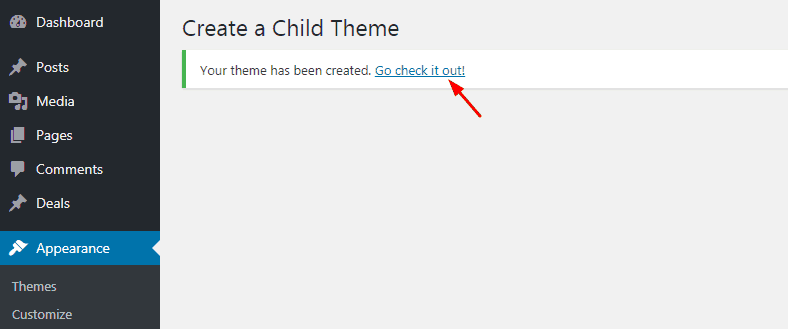
WordPress alt temanıza özel bir CSS dosyası eklemek için onu sunucunuza yüklemeniz ve ardından alt temanızın functions.php dosyasına eklemeniz gerekir. İşte bunun nasıl yapılacağına dair bir örnek: 1. Özel CSS dosyanızı sunucunuza yükleyin. 2. Alt temanızın function.php dosyasını düzenleyin ve aşağıdaki kod satırını ekleyin: wp_enqueue_style('custom-css', get_stylesheet_directory_uri() .' /custom.css'); Bu, WordPress'e alt temanız etkinken özel CSS dosyanızı yüklemesini söyleyecektir.

Bir alt tema oluşturduktan sonra tasarımını ve yapılandırmasını özelleştirebilirsiniz. Alt temanızı özelleştirmenin en basit yolu Basamaklı Stil Sayfasını (CSS) kullanmaktır. Stil. CSS, sitenizin görünümünü yöneten kuralları saklayan dosyadır ve tüm alt temalarda bulunur. Bir web sitesine göz atarken, web tarayıcılarının çoğu sitenin CSS'sini incelemenize izin verir. WordPress, ana tema klasöründeki alt tema eşdeğerleri üzerinde varsayılan olarak alt tema dosyalarını kullanır. Üstbilgi, altbilgi, sayfa düzeni ve kenar çubuğu dosyalarının tümü ayrı olarak mevcuttur. Bu dosyaları yalnızca sitenizde görebilirsiniz çünkü bunlar yalnızca alt tema klasöründe bulunur.
> WordPress'te Özel Css Kullanma
br> bir PHP betiğidir. WP_enqueue_script (özel CSS); (.htaccess).
WP_enqueue_style ('özel-css','cssstyle.'); ***br>
WordPress Alt Temasına Özel Css Nasıl Eklenir
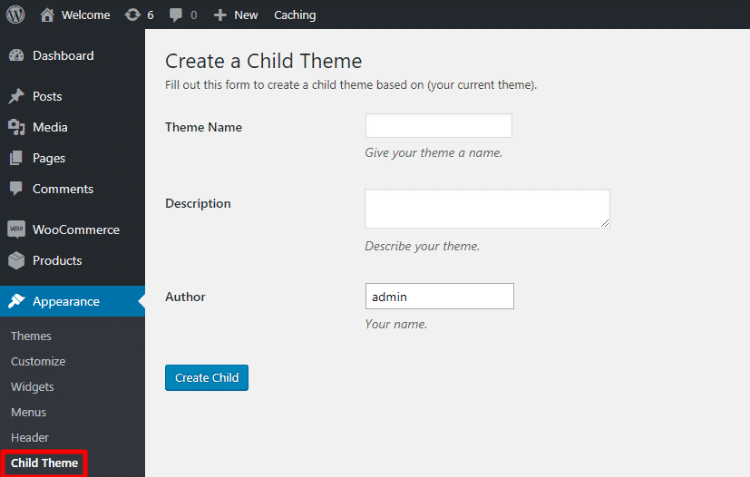
Bir WordPress alt temasına özel CSS eklemek istiyorsanız, bunu alt temanın dizininde yeni bir dosya oluşturarak ve buna CSS kodunuzu ekleyerek yapabilirsiniz. Yeni bir dosya eklemek için Not Defteri veya TextEdit gibi bir metin düzenleyici kullanabilirsiniz. Dosyayı oluşturduktan sonra, ona CSS kodunuzu ekleyebilir ve kaydedebilirsiniz.
Ne zaman bir alt tema kullanacaksınız veya özelleştiriciye sadece CSS ekleyeceksiniz? Daha mantıklı olan bazı kod parçacığı eklentisi örnekleri nelerdir? Öte yandan bir alt tema, bir ana temanın niteliklerinin çoğunu bazı yönlerden taşır. Çocuklar için temalar yapmak için bir rehber oluşturduk. WordPress kullanıcılarının ana temalarında değişiklik yapmaları gerektiğinde alt temalar oluşturabilirler. Güvenlik ve işlev nedenleriyle WordPress temalarını ve eklentilerini güncel tutmak çok önemlidir. Ancak, her güncellenmesi gerektiğinde temanızı yeniden özelleştirmek istemediğiniz için, bir alt temaya stiller eklemek iyi bir fikirdir.
WordPress, Kadence uygulaması sayesinde son yıllarda basitleştirildi. Çoğu web sitesi sahibi, yalnızca özelleştiriciye ihtiyaç duyar. Yalnızca birkaç satır CSS kodu eklemeniz gerekiyorsa, Özelleştirici en iyi seçenektir. Kod Parçacıkları eklentisinin, kullanıcıların büyük çoğunluğu için bunu gerçekleştirmenin en basit yolu olduğu kanıtlanmıştır. Alt tema, bir dosyaya birden çok CSS satırı eklemenize ve bunları dosya sisteminden yönetmenize olanak tanır. Bir alt tema kullanarak, bir stil kullanır. Tarayıcılar tarafından önbelleğe alınabilen ve performans sorunları olasılığını azaltan CSS dosyası.
Code Snippets eklentisi, web sitelerini mümkün olduğunca az eklenti ile çalıştırmak isteyen eklenti minimalistleri için bir adımdır. Özelleştirici çok dar olduğundan ve çok sayıda CSS için uygun olmadığından daha fazla CSS ile kullanılmalıdır. Bununla birlikte, bir stil sayfasına eklerseniz, tercihlerinize bağlı olarak tercih ettiğiniz metin düzenleyiciyi kullanabilirsiniz. Tema düzenleyiciyi kullanarak WordPress yönetici penceresinde CSS Dosyasını bile düzenleyebilirsiniz.
